Les réglages de la fonction ECO sont définis dans un lot. Les "Mode personnalisé"
et "Mode éco." sont disponibles.
Les valeurs de réglage appliquées par chaque mode sont les suivantes.
| Fonction | Mode personnalisé | Mode éco. |
|---|---|---|
|
Réglage du mode d'économie d'énergie |
1 min. |
1 min. |
|
Désactiver l'affichage de l'écran du tableau de bord en mode préchauffage |
Activé |
Activé |
|
Minuterie de mise hors tension auto. Tâches à distance |
Au plus tôt |
Au plus tôt |
|
Minuterie de mise hors tension auto. Tâches locales |
Fixer l'heure de transition : 11 min. (pour l'Europe), 1 min. (sauf pour l'Europe) |
Fixer l'heure de transition : 1 min. |
|
Niveau d'alimentation en mode veille |
Basse consommation |
Basse consommation |
|
Réglages de fusion éco. |
Activé |
Activé |
Les réglages d'économie d'énergie des réglages système ne sont pas tous appliqués
lorsque le mode Normal/Eco est utilisé.
Ce mode coupe l'alimentation du panneau de commande et de l'unité de fusion, et fait
attendre la machine à l'état de consommation d'énergie le plus bas.
Le mode Mise hors tension auto. est activé lorsque le laps de temps défini pour l'état
d'attente sans exécution de travail est écoulé.
Si on la compare avec le mode d'économie d'énergie, la quantité d'énergie économisée
est considérablement plus importante, mais le temps de réactivation est plus long.
Le témoin d'alimentation principale clignote en jaune lorsque la machine est en mode
Mise hors tension auto.
Ce mode est effacé lorsque des données d'impression sont reçues ou que le bouton [Alimentation]
est pressé alors qu'il clignote.
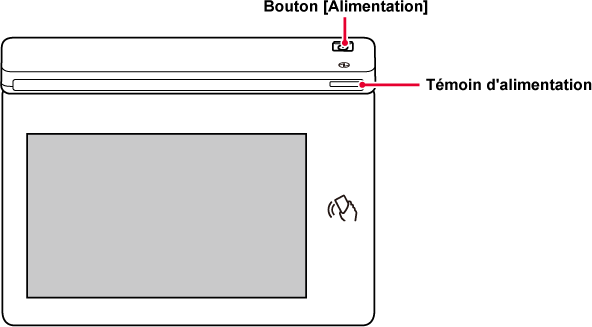
Un message apparaît 15 secondes avant l'accès au mode de mise hors tension automatique.
Pour fermer le message et continuer en mode de fonctionnement normal, appuyez sur
le bouton [Continuer].
Le message réapparaît 15 secondes avant la fin du prolongement du temps de fonctionnement
normal.
Si aucune opération n'est effectuée dans les 15 secondes suivant l'affichage du message,
la machine passe en mode de mise hors tension automatique.
Ce mode abaisse la température de l'unité de fusion et fait attendre la machine à
l'état de faible consommation d'énergie.
Le mode d'économie d'énergie est activé lorsque le laps de temps défini pour l'état
d'attente sans exécution de travail est écoulé.
Si on la compare avec le mode de mise hors tension automatique, la quantité d'énergie
économisée est moindre et le temps de réactivation est plus court.
L'écran tactile s'éteint.
Le témoin d'alimentation principale s'allume en bleu lorsque la machine est en mode
préchauffage.
L'écran tactile est effacé lorsqu'on y exerce une pression ou lorsque le bouton [Ecran
d'accueil] est pressé.
Un message apparaît 15 secondes avant l'accès au mode d'économie d'énergie.
Pour fermer le message et continuer en mode de fonctionnement normal, appuyez sur
le bouton [Continuer].
Si aucune opération n'est effectuée dans les 15 secondes suivant l'affichage du message,
la machine passe en mode d'économie d'énergie.
L'impression de données dans Minuterie de mise hors tension auto. met l'appareil sous
tension, puis revient au Minuterie de mise hors tension auto. à une heure définie
après la fin du travail d'impression.
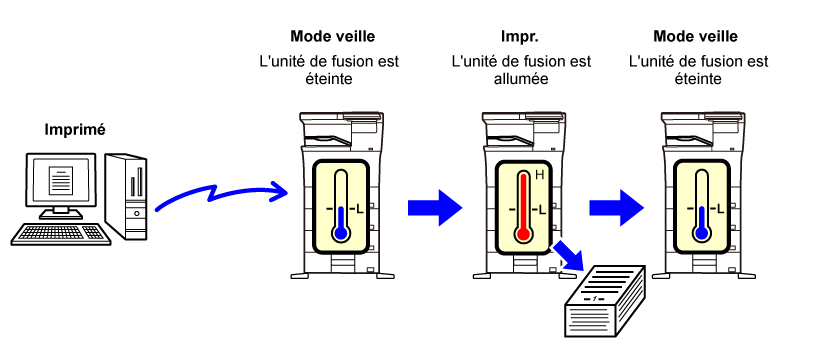
Le temps de transition de l'arrêt automatique de l'alimentation pour les travaux autres
que les travaux à distance est défini.
Ce paramètre peut être défini dans Réglages (administrateur)" , sélectionnez [Réglages
système] → [Economie d'énergie] → [Réglage éco.] → [Minuterie de mise hors tension
auto.] → [Tâches locales].
La Minuterie de mise hors tension auto. est configurée. Sélectionnez [Basculement
après une durée prédéfinie.] et définissez la durée de transition.
Si ce réglage est activé, l'option [Basculement une certaine heure du jour.] est désactivée.
Cette fonction contrôle le passage au mode d'extinction automatique de façon optimale
pour chaque période de temps en analysant l'utilisation de la machine sur la base
des journaux des travaux obtenus sur une période de 4 semaines.
Si ce réglage est activé, l'option [Basculement après une durée prédéfinie.] est désactivée.
Modes Transition vers économie d'énergie et Mise hors tension automatique
| Modèle | Heure de transition | Moyenne des sorties par heure* |
|---|---|---|
|
Mode 1(la tâche commence en Priorité 1) |
Après 1 heure |
700 ou plus |
|
Mode 2(la tâche commence en Priorité 2) |
Après 30 minutes |
150 à 699 |
|
Mode 3(Économie d'énergie Priorité 1) |
Après 5 minutes |
40 à 149 |
|
Mode 4(Économie d'énergie Priorité 2) |
Après la période de temps minimum |
Jusqu'à 39 |
* Réglage par défaut d’usine
Automatique
Cette fonction contrôle l'alimentation d'une manière optimale pour chaque période
de temps en analysant l'usage de la machine sur la base des journaux des travaux obtenus
sur une certaine période de temps.
Manuel
Vous pouvez définir un modèle pour chaque plage horaire.
La machine a déjà les trois modèles. Vous pouvez ajouter le modèle Économie d'énergie
aux "Modèles économiques d'origine 1 à 4".
Les trois modèles
| Modèle | Modèle | Description du mode |
|---|---|---|
|
Modèle 1 |
"Priorité2 éco énerg" tte la journée |
La machine s'exécute en permanence dans le "Mode 4 (Priorité 2 économie d'énergie)". |
|
Modèle 2 |
"Priorité1 éco. énergie" 8h00-18h00 |
La machine s'exécute dans le mode "Mode 3 (Priorité 1 économie d'énergie)" entre 8h00 et 18h00, et dans le mode "Mode 4 (Priorité 2 économie d'énergie)" pendant les autres périodes. |
|
Modèle 3 |
"Priorité1 début travail" 8h00-18h00 |
La machine s'exécute dans le mode "Mode 1 (Priorité 1 début travail)" entre 8h00 et 18h00, et dans le mode "Mode 4 (Priorité 2 économie d'énergie)" pendant les autres périodes. |
Basse consommation : La machine passe au mode d’économie d’énergie, mais la reprise
prend un peu de temps.
Réveil rapide : Par rapport à Basse consommation, la valeur de consommation augmente
d’un certain degré, mais la reprise est plus rapide.
Les travaux autres que les travaux d'impression sont effectués avec l'unité de fusion
désactivée.
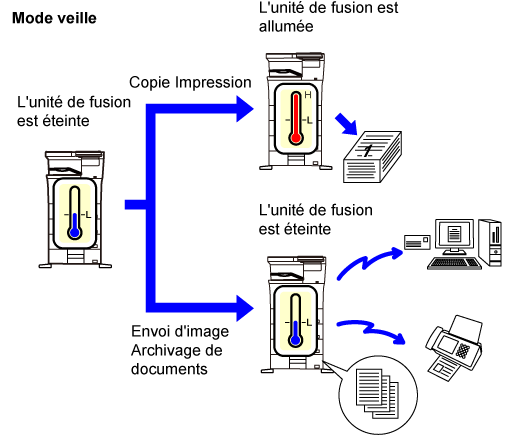
Définissez « Réglages de fusion éco. » sur et sélectionnez un mode ou un écran dans lequel l'activer.
et sélectionnez un mode ou un écran dans lequel l'activer.
Les modes et les écrans suivants peuvent être définis.
Cette fonction analyse l'utilisation de la machine et contrôle le passage en mode
de mise hors tension automatique en fonction de la fréquence d'utilisation. Pour gérer
la consommation de la machine à l'aide d'une liste de modèles d'économie d'énergie,
sélectionnez [Manuel] dans "Réglages (administrateur)" - [Réglage éco.] - [Economie
d'énergie] - [Basculement une certaine heure du jour.], puis sélectionnez un modèle
de mise à jour automatique dans la liste déroulante ou l'un des modèles d'économie
personnalisés 1 à 4.
Pour analyser automatiquement l'utilisation de la machine et mettre à jour le modèle
au besoin, définissez le modèle de mise à jour automatique.
Modifier le modèle
Définissez le modèle d'économie original.
| Élément | Description |
|---|---|
|
Modifier le nom du modèle |
Pour renommer le modèle, saisissez le nom de votre choix. |
|
Modèle à créer |
Sélectionnez le modèle enregistré sur la base duquel vous souhaitez créer le nouveau modèle. Pour copier les réglages d'un modèle sélectionné, choisissez [Copier le modèle sélectionné.]. |
|
Réglage éco. énergie |
Définissez les périodes des modes de la machine. Sélectionnez un mode de 1 à 4, puis sélectionnez un jour de la semaine, une heure de début et une heure de fin. |
|
Jour de semaine |
Définissez le jour de la semaine où vous souhaitez activer le mode sélectionné dans le réglage d'économie d'énergie. |
|
Heure de démarrage/Délai d'achèvement |
Définissez la période pendant laquelle vous souhaitez activer le mode sélectionné dans le réglage d'économie d'énergie. |
Vous pouvez allumer ou éteindre le tableau de bord de la machine à des heures prédéfinies.
Vous pouvez sélectionner jusqu'à trois (3) modèles. "Réglage 1", "Réglage 2" et "Réglage
3" sont exécutés dans cet ordre s'ils sont configurés sur le même jour de la semaine
ou à la même heure.
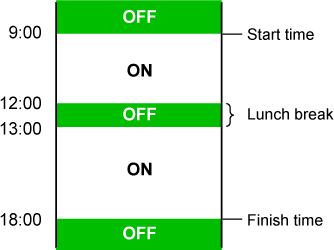
Vous pouvez configurer un jour auquel une opération d'impression à haut rendement
ou une opération spéciale doit être effectuée comme "date spécifique" et définir un
mode d'économie d'énergie précis pour cette date.
Onglet "Date spécifique"
Vous pouvez définir une période jusqu'à 7 jours pour une date spécifique. Définissez
la date spécifique, le modèle d'économie d'énergie à appliquer, et l'action exécutée
si la date spécifique n'est pas un jour de travail.
| Élément | Description |
|---|---|
|
Réglage de la date |
Configurez la date à laquelle vous souhaitez utiliser la machine avec un modèle précis. Sélectionnez un jour entre le 1er et le 31 de chaque mois ou à la fin de chaque mois. |
|
Fonctionnement du mode d''économie d'énergie appliqué |
Sélectionnez un mode d'économie d'énergie à appliquer. UtilisezLISTE DES MODÈLES D'ÉCONOMIE D'ÉNERGIEpour préciser les détails du mode d'économie d'énergie. |
|
Fonctionnement en période de congés |
Configurez le mode de fonctionnement de la machine si la date spécifique prédéfinie est un jour férié. UtilisezLISTE DES MODÈLES D'ÉCONOMIE D'ÉNERGIEpour spécifier ce jour comme jour férié. |
Onglet "Modèle"
Cet onglet permet de configurer les détails d'un mode d'économie d'énergie.
| Élément | Description |
|---|---|
|
Fonctionnement du mode d'économie d'énergie |
Sélectionnez un modèle de date précis à spécifier. |
|
Modifier le nom du modèle |
Saisissez un nom de modèle lorsque vous souhaitez modifier le nom d'un modèle de date spécifique. |
|
Modèle à créer |
Sélectionnez un modèle source lorsque vous créez un modèle à partir d'un modèle enregistré ou prédéfini. |
|
Ajouter nouveau programme. |
Permet d'ajouter un programme. |
Onglet "Congés"
Spécifiez un jour férié. Le jour que vous avez spécifié comme jour férié ne sera pas
une date précise.
| Élément | Description |
|---|---|
|
Liste de congés |
Lorsque vous appuyez sur cette option, les dates et les jours de la semaine de congés sont définis pour deux ans. |
|
Jours de la semaine |
Sélectionnez cette option pour spécifier un jour férié à partir d'un jour de la semaine. |
|
Définir la période |
Sélectionnez cette option pour spécifier un jour férié à partir d'une date. Le réglage "Dernière heure enregistrée" indique l'heure à laquelle le jour férié a été enregistré avec la période définie. |
Version 02a / bpc542pw_usr_02a_fr